
안녕하세요. ^^ 고품질 IT 블로거 #컴알못( #컴알모옷)입니다. 포스팅할 내용은 윈도우 바탕화면이 검은색으로 표시되는 문제 해결 방법에 대해서입니다. 바쁘시거나 글 읽는 것 싫어하시는 분들은 굵은 글씨와 그림만 보셔도 따라 하실 수 있습니다.
| 최종 글 작성일 / 수정일 : 2020년 09월 15일(화) | |
| 포스팅에 사용한 OS Version | 포스팅에 사용한 OS 종류 |
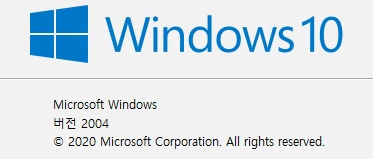 버전 확인 방법: win키+R키->winver->확인 |
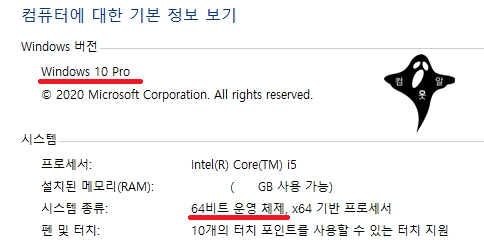 종류 확인 방법: win키+PauseBreak키 |
| Windows 10 Pro 64비트 2004버전 | |
"애드센스, 파트너스 활동을 통해 일정액의 수수료를 제공받을 수 있음"
1. 가장 기본적인 해결 방법
가. 바탕화면 윈도우 버튼 ->톱니바퀴->접근성->디스플레이->바탕화면 배경 이미지 표시 -> 켬
나. 바탕화면 마우스 우클릭 -> 개인설정 -> 배경 -> 사진 변경
다. 작업표시줄 돋보기 ->"시각적 디스플레이 최적화" -> 배경 이미지 제거 체크 해제
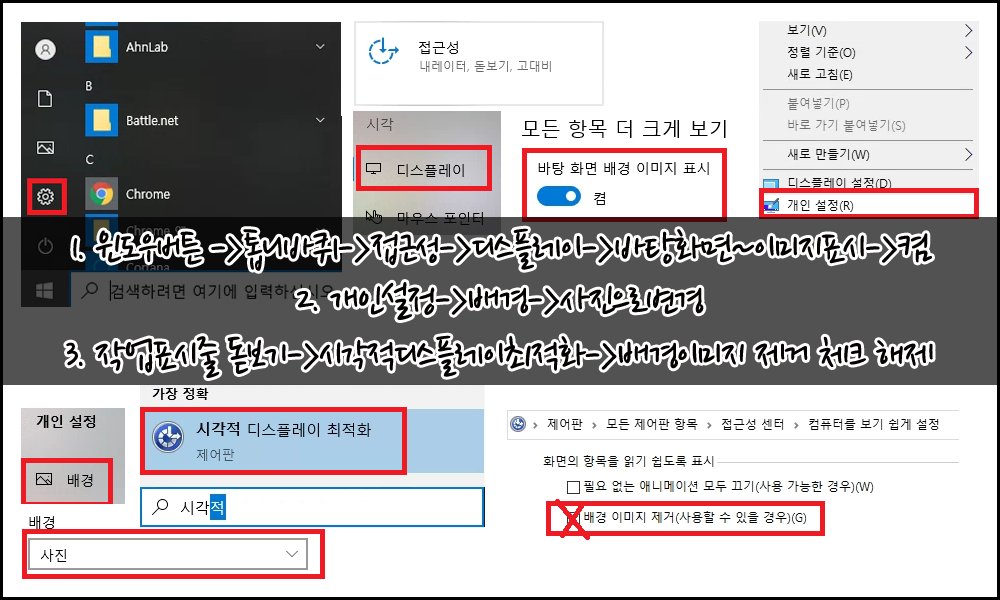
큰 에러가 아니면 보통 이 정도에서 해결이 됩니다.
#배경화면변경 #바탕화면변경

2. 전원 옵션 확인
작업표시줄 돋보기 -> 전원 및 절전 설정 -> 기본 전원 관리 옵션에서 본인이 체크한 곳 "설정 변경" -> 고급 전원 관리 옵션 설정 변경" -> 바탕 화면 배경 설정 -> 슬라이드 쇼 -> 사용 가능
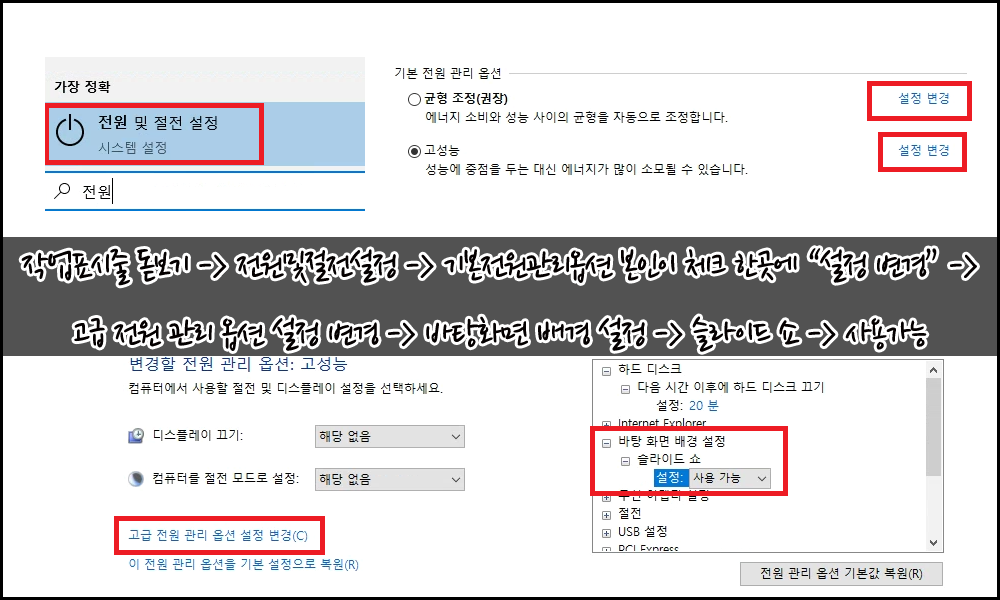
#윈도우10바탕화면 #윈도우배경화면
3. 바탕 화면 캐시 파일 재설정
윈도우 탐색기 -> f10 -> 파일 확장명, 숨긴 항목 체크 -> %USERPROFILE%\AppData\Roaming\Microsoft\Windows\Themes\
->CachedFiles 폴더안 파일들 비우기 -> slideshow.ini 파일 메모장으로 열어서 내용 지우기 -> TranscodedWallplper.jpg의 이름을 TranscodedWallplper.old로 변경

윈도우 7 순정 다운로드
안녕하세요. ^^ 고품질 IT 블로거 #컴알못( #컴 알모 옷)입니다. 포스팅할 내용은 윈도우7 순정 다운로드 방법에 대해서입니다. 바쁘시거나 글 읽는 것 싫어하시는 분들은 굵은 글씨와 그림만 보��
tks9567.tistory.com
4. 레지스트리 설정 확인
작업표시줄 돋보기 -> regedit -> 레지스트리 편집기 실행 ->
HKEY_LOCAL_MACHINE\Software\Microsoft\Windows\CurrentVersion\Policies
->Dword(32비트)값 -> ActiveDesktop, NoChangingWallPaper 으로 이름 변경
-> 값 "0"
레지스트리 수정하는 게 겁나시는 분들은 백업 후 진행하시기 바랍니다.
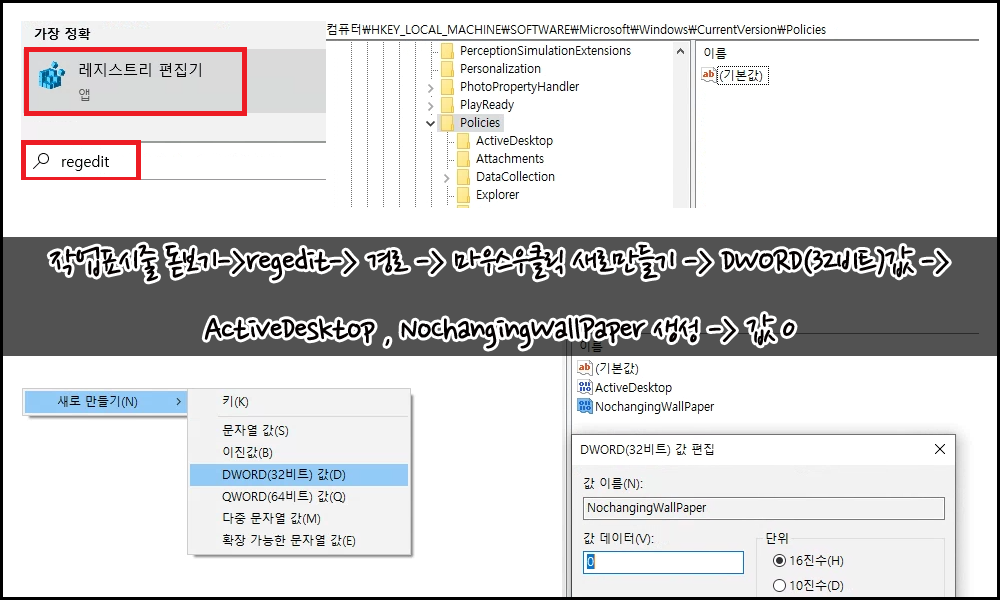
#윈도우10바탕화면검은색 #윈도우10배경화면검은색 #윈도우배경화면안바뀜 #바탕화면안바뀜
5. 그룹정책편집기 설정 확인
윈도우10 Pro에는 그룹정책편집기가 있지만 Home에는 그룹정책편집기가 없습니다.
아래 포스팅 들어가셔서 그룹정책편집기를 설치 하십시오.
윈도우 홈에 로컬그룹정책편집기 (한글판) gpedit.msc 사용하게 하기
안녕하세요. ^^ 고품질 IT 설명꾼 컴알못(컴알모옷) 입니다. 오늘 포스팅할 내용은 윈도우 홈(home) 버전에 없는 기능인 로컬그룹정책편집기 gpedit.msc (한글판)사용 방법에 대해서 포스팅 하겠습니�
tks9567.tistory.com
작업표시줄돋보기->gpedit.msc -> 사용자구성->관리템플릿->바탕화면-> 구성되지 않음으로 되어 있어야 정상임 (구성되어 있음으로 되어 있는 것들은 수정)
사용자구성->관리템플릿->바탕화면->바탕화면 구성되지 않음으로 되어 있어야 정상임 (구성되어 있음으로 되어 있는 것들은 수정)
컴알모옷 바탕화면 아이콘 정렬 풀림 오류 해결 방법
안녕하세요. ^^ 고품질 IT 블로거 #컴알못( #컴알모옷) 입니다. 포스팅할 내용은 바탕화면 아이콘 정렬이 자꾸 바뀌는 현상을 없애는 방법에 대해서입니다. 바쁘시거나 글 읽는 것 싫어하시는 분�
tks9567.tistory.com
안쓰는 노트북 듀얼모니터로 사용하기
안녕하세요. ^^ 고품질 IT 블로거 #컴알못( #컴알모옷 ) 입니다. 포스팅할 내용은 안 쓰는 노트북 듀얼모니터로 설정하는 방법에 대해서 입니다.바쁘시거나 글 읽는 것 싫어하시는 분들은 붉은 ��
tks9567.tistory.com
#윈도우검은색문제 #바탕화면문제 #배경화면설정오류 #바탕화면이까맣게
윈도우 제품키, 시디키 찾기 및 확인하는 방법
안녕하세요. ^^ 고품질 IT 블로거 #컴알못( #컴알모옷 ) 입니다. 포스팅할 내용은 윈도우의 제품키나 시디키를 찾거나 확인하는 방법에 대해서 입니다.바쁘시거나 글 읽는것 싫어 하시는 분들은
tks9567.tistory.com
[컴알모옷]윈도우 구매 가이드 (윈도우 가격이 싼 이유, 저렴한 이유)
안녕하세요. ^^ 고품질 IT 블로거 #컴알못( #컴알모옷 ) 입니다. 포스팅할 내용은 윈도우 가격이 싼 이유와 윈도우 구매 방법 설정 방법에 대해서 입니다.바쁘시거나 글 읽는것 싫어 하시는 분들
tks9567.tistory.com

'사무자동화&SW,OS세팅 > 라. 바탕화면' 카테고리의 다른 글
| 윈도우10 바탕화면 아이콘 고정하는 법 (0) | 2020.12.17 |
|---|---|
| 윈도우10 작업표시줄 작은 아이콘 크게 하기 (0) | 2020.12.15 |
| 윈도우 듀얼모니터 배경화면 이어지게 하기 (0) | 2020.12.07 |
| 윈도우 듀얼모니터 배경화면 다르게 설정법 (0) | 2020.12.07 |
| 컴알모옷 바탕화면 아이콘 정렬 풀림 오류 해결 방법 (13) | 2020.01.07 |










































































































































































































































